Gmail офлайн е страхотна функция за Gmail, която повечето хора не знаят, но е много полезна, ако използвате имейла си в движение и много често. Както подсказва името, можете да използвате вашия gmail дори когато нямате връзка с интернет.
Предимства на Gmail офлайн
В gmail офлайн можете -:
1) Съставяйте и изпращайте поща на всеки. Когато се появи интернет връзка, вашият имейл ще бъде изпратен автоматично.
2) Можете да получите достъп до всички имейли във вашия gmail акаунт. Нищо не те спира.
Как да използвам Gmail офлайн
Нека видим как може да се направи. Това е адски лесно, трябва да кажа.
Преди всичко влезте в своя gmail акаунт.
Щракнете върху иконата Настройки вдясно.

Сега кликнете върху раздела офлайн и след това кликнете върху инсталиране на gmail офлайн.

Сега ще ви отведе до страница с разширение за хром. Инсталирайте го, като кликнете върху добавяне към хром.
След това кликнете върху връзката за посещение на уебсайта. За пореден път ще поиска да потвърдите офлайн gmail.
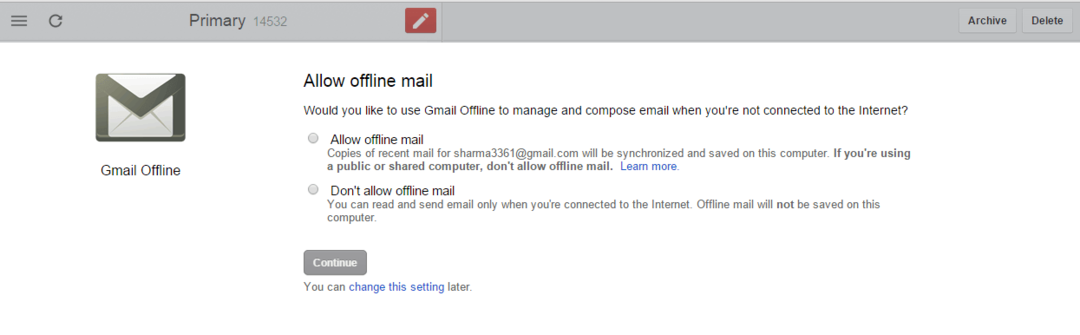
Проверете бутона за разрешаване офлайн gmail и продължете.
Ще бъдете отведени до вашия офлайн gmail акаунт.
Сега го прегледайте, четете имейли и съставяйте и изпращайте също така без напрежение. Няма да се сблъскате с разлика, единствената разлика е, че имейлът, който изпращате чрез това, ще бъде изпратен всъщност, когато се свържете отново от интернет.
Винаги, когато искате да посетите gmail офлайн. Просто отворете нов хромиран прозорец и вижте в горния ляв ъгъл точно под адресната лента.

Или отидете на chrome: // apps в браузъра Chrome.
От списъка с приложения кликнете върху gmail офлайн.

Много добро приложение за хора, които пътуват много и изпитват загубени връзки, докато са в движение. Те все още могат да работят без прекъсване дори без или свръх бавна интернет връзка.
Как да изтрия Gmail офлайн пощенски данни на вашия компютър?
етап 1# Отидете на chrome: // настройки / бисквитки във вашия браузър.
стъпка 2# Потърсете mail.google.com в полето за търсене там.
стъпка 3 # Кликнете върху премахване на всички.
Стъпки за деактивиране и деинсталиране на офлайн gmail
Отидете на chrome: // apps
Щракнете с десния бутон върху офлайн иконата на gmail офлайн и щракнете върху премахване от chrome.

Ти си готов.


